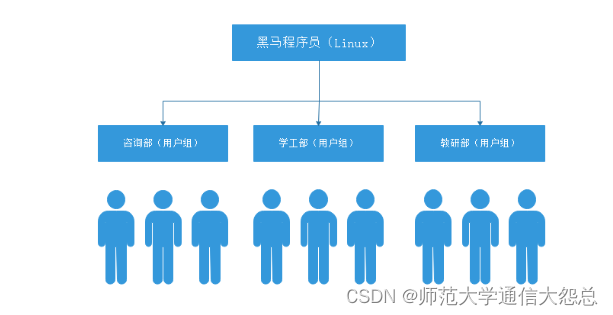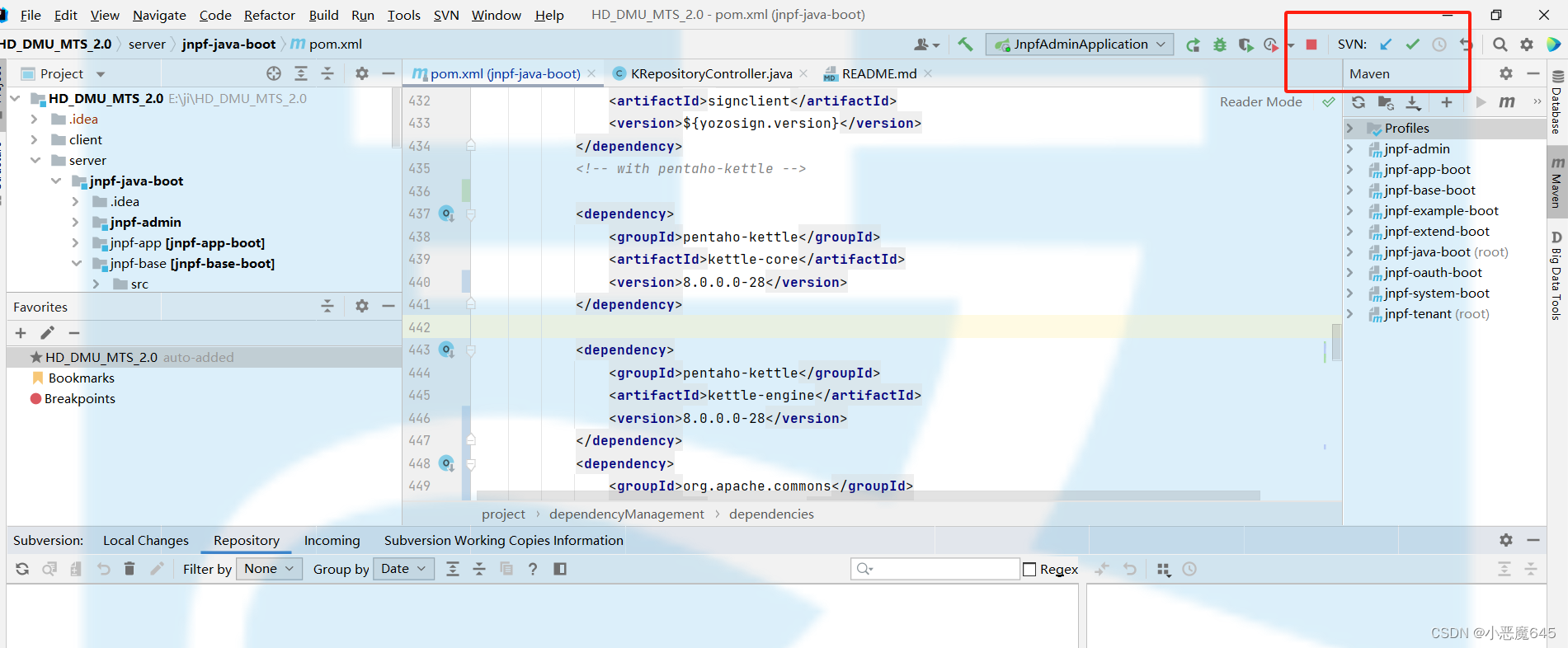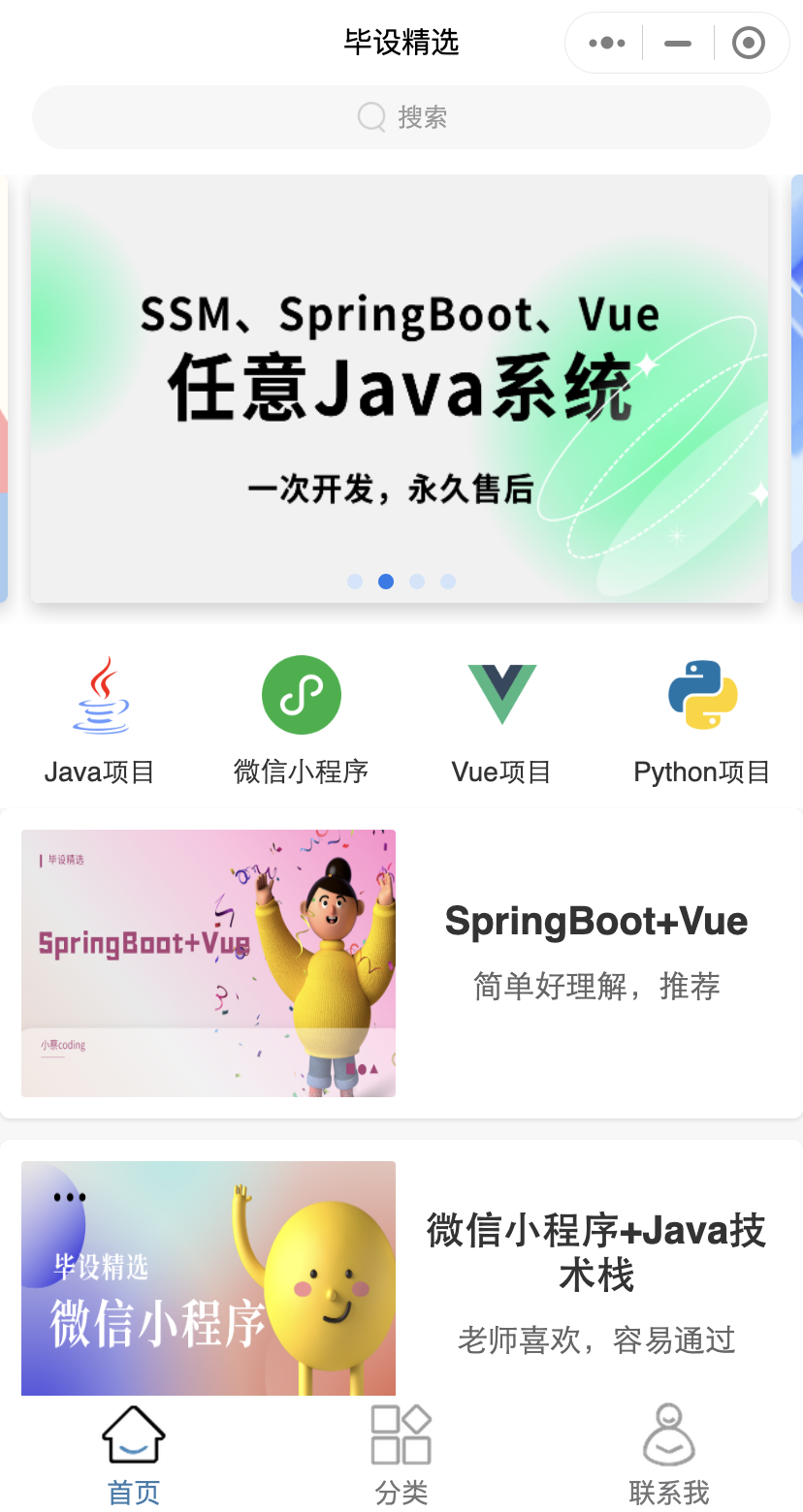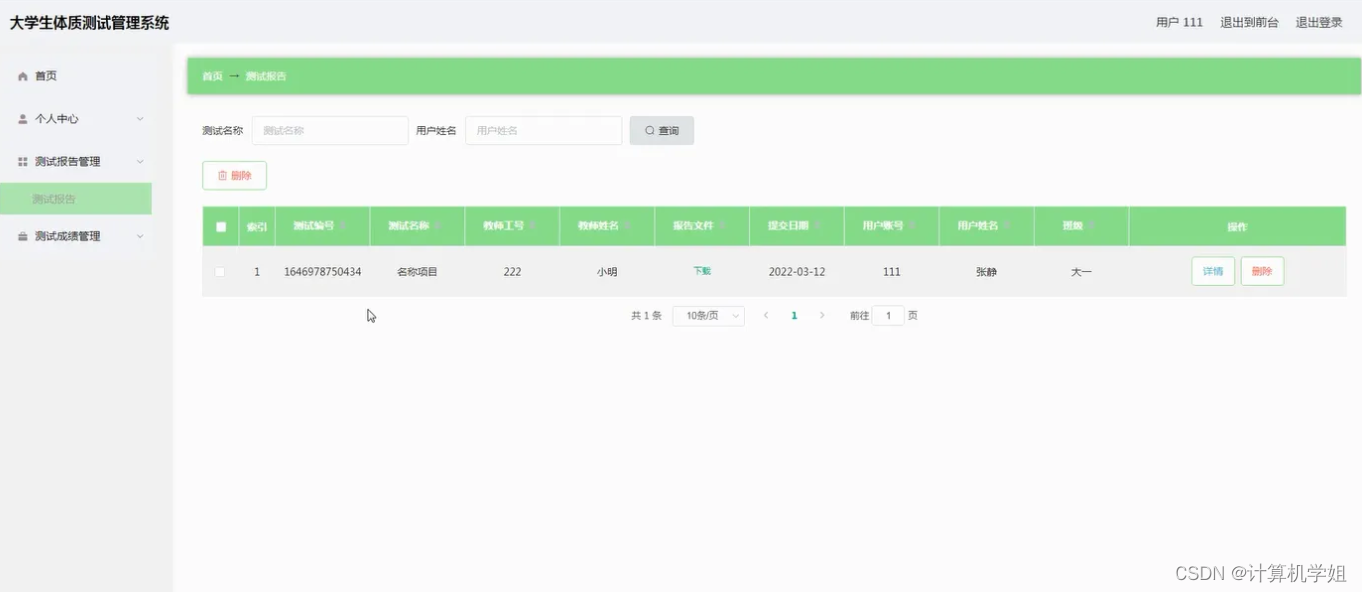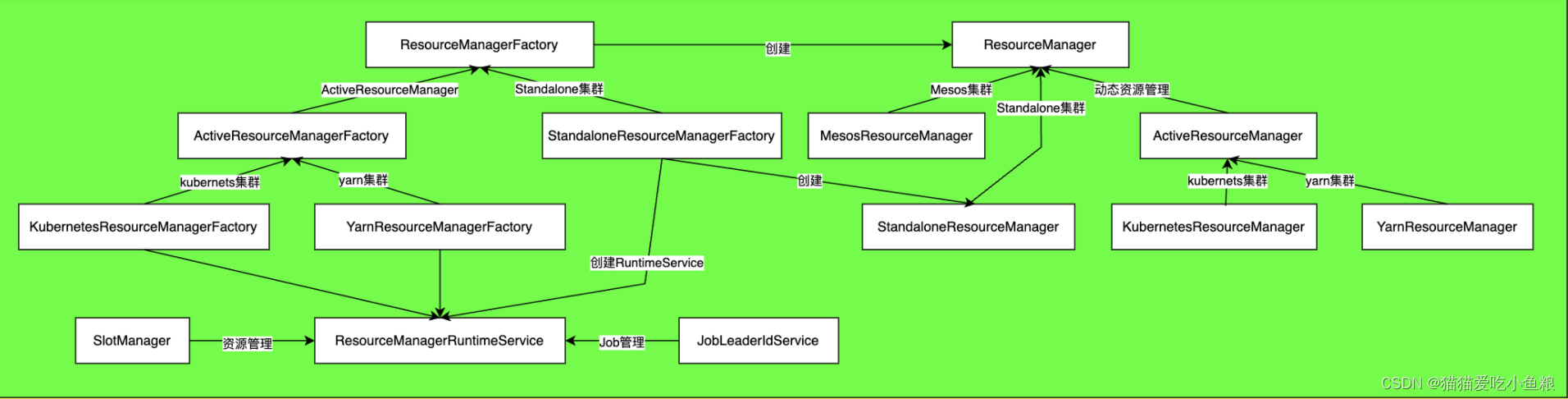目录
前言
1、安装步骤
2、理解镜像和容器究竟是什么意思
2.1、为什么我们要知道什么是镜像,什么是容器?
2.2、什么是镜像?
2.3、什么是容器?
2.4、Docker在做什么?
2.5、什么是镜像仓库?
2、Docker的常用命令
2.1、大致要了解哪些命令
2.2、拉取/推送镜像
2.3、操作本地镜像
2.4、容器操作
2.5、公司中如何把你创建的镜像给其他同事
3、案例:部署MySQL
3.1、需求:
3.3、查看本地镜像列表
3.4、保存本地镜像
3.5、删除镜像
3.6、通过压缩包,加载镜像
3.7、创建运行 / 停止容器
编辑
3.8、查看容器日志
3.8、进入容器内部
3.9、查看docker有哪些容器
3.10、简化查询信息的列
优化:给命令设置别名
前言
本博主使用的Xshell来操作的,使用其他的软件也都是一样的
1、安装步骤
卸载旧版
命令:
yum remove docker docker-client docker-client-latest docker-common docker-latest docker-latest-logrotate docker-logrotate docker-engine安装yum工具
命令:
yum install -y yum-utils已经安装了yum的伙伴,就不用安装了
配置Docker的yum源
yum-config-manager --add-repo https://download.docker.com/linux/centos/docker-ce.repo安装Docker
yum install -y docker-ce docker-ce-cli containerd.io docker-buildx-plugin docker-compose-plugin启动Docker
systemctl start docker停止Docker
systemctl stop docker重启Docker
systemctl restart docker设置Docker开机自启
systemctl enable docker查看Docker是否安装
输入命令:docker -v

会看到docker的版本~
再输入命令:docker images
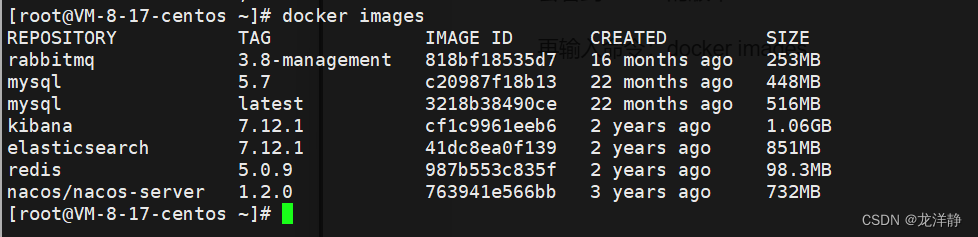
可以看到这类似信息,就说明,安装是成功的,如果说,执行失败了,那可能是你还没有启动docker,安装上面的命令启动一下,就可以了~
2、理解镜像和容器究竟是什么意思
2.1、为什么我们要知道什么是镜像,什么是容器?
因为,Docker使用时,我们使用哪个小工具,就需要先去拉去他的Docker镜像,然后为其创建一个容器。哈哈哈,是不是听不懂,没关系,下面我们来看看什么是镜像,什么是容器,就明白了~
2.2、什么是镜像?
我们现在回想一下,我们在自己的Windows电脑上,安装软件时,是不是需要先下载软件包,然后再点击安装并指定安装目录。当我们安装成功后,去到你刚才指定的安装目录看看,会看到,它里面有很多的很多的文件,都是供你这个软件来使用的。同学思考并回想自己有没有经历过:我们把刚才下载的这个软件的所有文件压缩成一个小压缩包,把这个压缩包发送到其他朋友的电脑中并解压到指定目录,这个软件就可以直接使用了无需安装~ 这个操作就相当于是一个绿色通道安装软件了,操作更简洁了~ 其实Docker的镜像,就是类似是这样的解压后的压缩包~
因为在Linux上安装软件,会比较繁琐,例如安装MySQL,我们需要先下载MySQL的安装包,然后再下载MySQL的依赖,开始正式安装MySQL,安装结束后,还要进行一系列的配置,非常的繁琐。那我们可不可以将这个MySQL、MySQL依赖、MySQL的配置信息一起打包成一个压缩包,那我们拿到这个压缩包后,是不是直接解压缩后,就可以正常使用了。其实Docker的镜像,就是类似这样的存在~
上述的例子,并不完全正确,因为例如我们在自己的软件是win32的,我们打包给朋友,朋友电脑是win64的,那他是不是也没法正常使用呀?但是???Docker可以!!!Docker给我们的这个镜像中,就会包含一些环境,还有系统函数库,那我们的镜像就可以依赖于他自己的系统函数库了。因此,镜像是把对应软件所在的系统环境及函数库一起打包了。这样一来就可以实现跨系统运行了~
总结:镜像不仅包含了该应用本身,还包含了应用运行所需要的环境、配置、系统函数库~
2.3、什么是容器?
当我们下载了Docker镜像后,运行我们的镜像时,Docker会给他创建一个隔离环境,这个环境就叫做容器 。
所谓的隔离,其实就是你运行的这个东西,跟其他进程是相互隔离的,互不干扰~ 例如我们拉取了一个MySQL镜像,我们将其运行起来,创建了容器1,我们再运行一次,就可以创建容器2了【但是要注意端口号重复这个问题~ 具体原因,后续演示命令操作时,我们会做具体解释~】,这样一来,我们就可以在同一台服务器上搭建集群了~
总结:我们可以把容器理解为是一个小的操作系统,而这个操作系统里面只有一个应用,就是这个镜像所对应的应用~
2.4、Docker在做什么?
Docker就是帮助我们下载应用镜像,创建并运行镜像的容器,从而快速部署应用~
2.5、什么是镜像仓库?
镜像仓库:镜像管理和保存的一个地方。全球的通用的镜像仓库:http://hub.docker.com/ 但这是在外国的,访问起来,有些困难~ 一般,公司里会有自己的镜像仓库,从这个上面拉取会好一点~
2、Docker的常用命令
详细内容,可去看官方文档:https://doccs.docker.com/
下面先介绍常用命令,后面会实战操作一下~
2.1、大致要了解哪些命令
用一张图,来看一下,我们需要了解哪些命令:
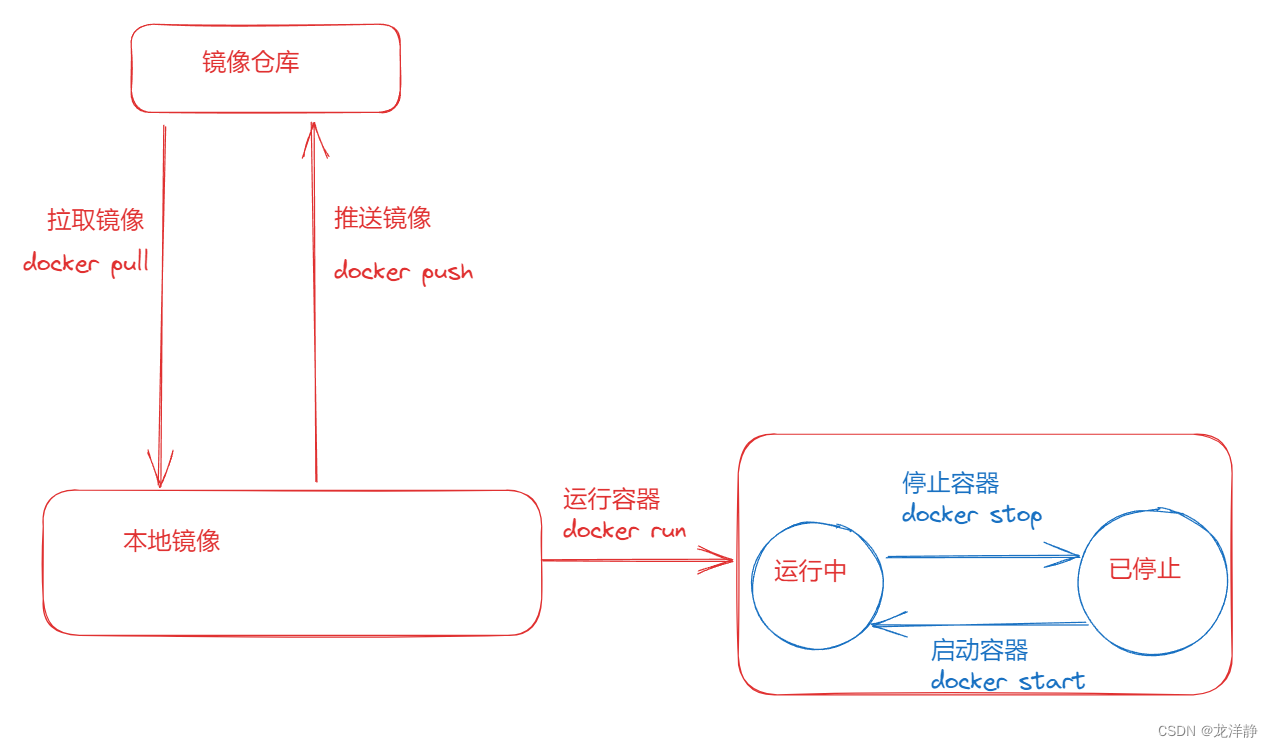
这是一个大致的主线~
主要就是拉取镜像,推送镜像,运行容器,停止/重启容器~ 其实不止这些,还包括其他的操作,如下看:
2.2、拉取/推送镜像
- 拉取:docker pull
- 推送:docker push
- 拉取:就是我们要使用别人已经配置好的应用
- 推送:就是我们在公司里,可能需要我们自己配置一些应用,做好后,推送到公司的镜像仓库,供其他的同事使用~
2.3、操作本地镜像
- 查看本地有哪些镜像:docker images
- 删除本地镜像:docker rmi
2.4、容器操作
- 创建并运行容器:docker run 【这个在创建并运行容器时,如果发现镜像不存在,会先去镜像仓库中拉取再创建运行~】
- 运行容器:docker start 【这里是,容器已经存在了;而docker run是容器还没有被创建】
- 停止容器:docker stop
- 查看容器日志:docker logs
- 进入容器内部:docker exec
- 查看本地有哪些容器:docker ps 【ps就是指查看进程状态的意思~】
- 删除容器:docker rm
2.5、公司中如何把你创建的镜像给其他同事
- 方法一:把你的镜像拷到同事的U盘上,需要通过docker load命令把这个压缩包文件加载到他的镜像中
- 方法二:公司会有一个镜像仓库,你把你打包好的镜像推送到镜像仓库中,你的同事从上面拉取即可~【推荐!!!】
3、案例:部署MySQL
3.1、需求:
- 拉取Nginx镜像
- 查看本地镜像列表
- 创建并运行MySQL容器
- 查看容器
- 停止容器
- 再次启动容器
- 进入MySQL容器
- 删除容器
3.2、拉取镜像
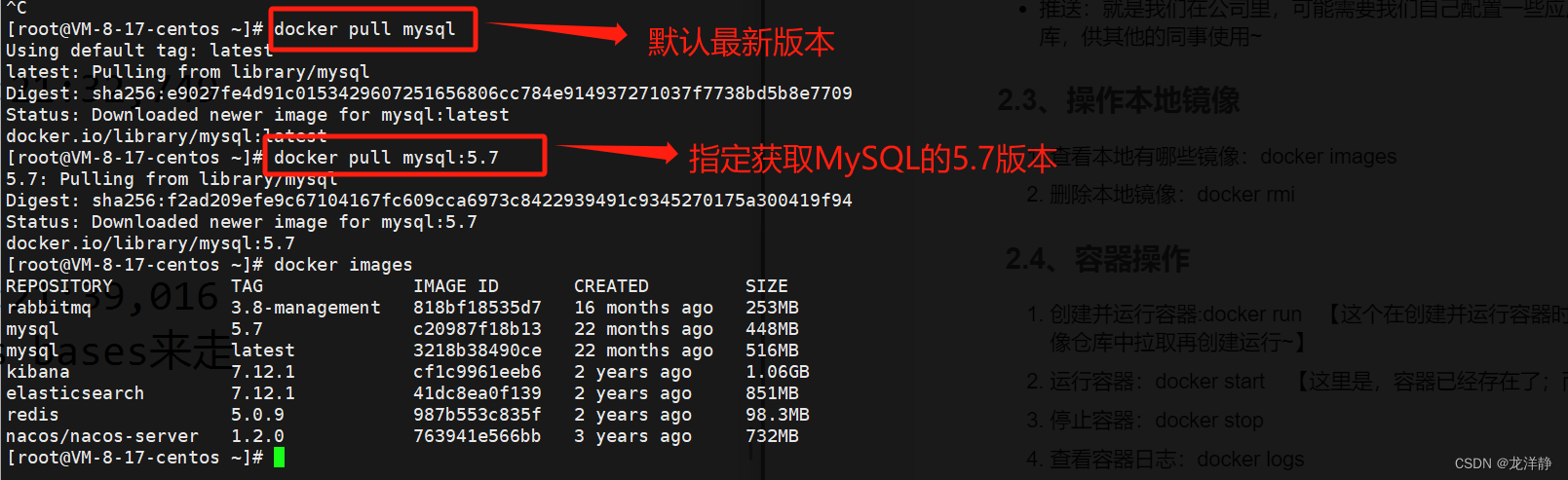
3.3、查看本地镜像列表
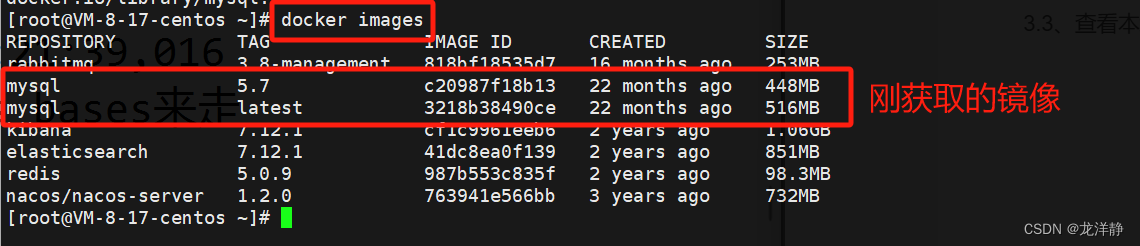
3.4、保存本地镜像
命令:
docker save -o 保存后的文件路径及文件名 镜像名例:
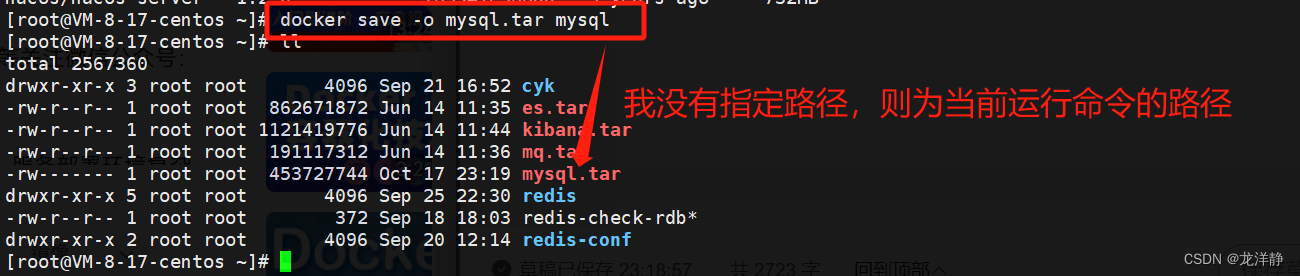
3.5、删除镜像

3.6、通过压缩包,加载镜像
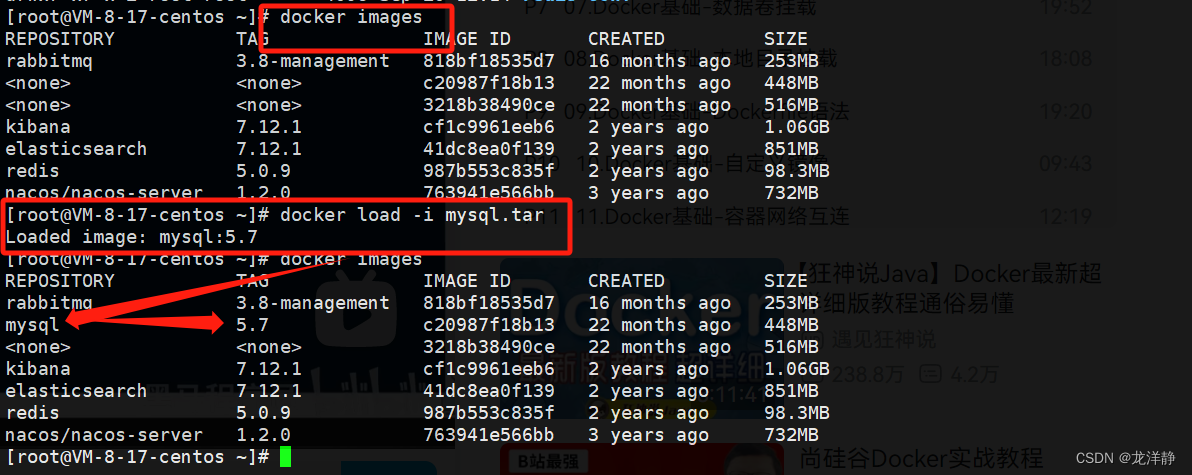
命令:docker load i- [压缩包名字]
3.7、创建运行 / 停止容器
创建并运行容器
命令:
docker run -d --name mysql -p 3306:3306 -e TZ=Asia/Shanghai -e MYSQL_ROOT_PASSWORD=1111 mysql命令解释:
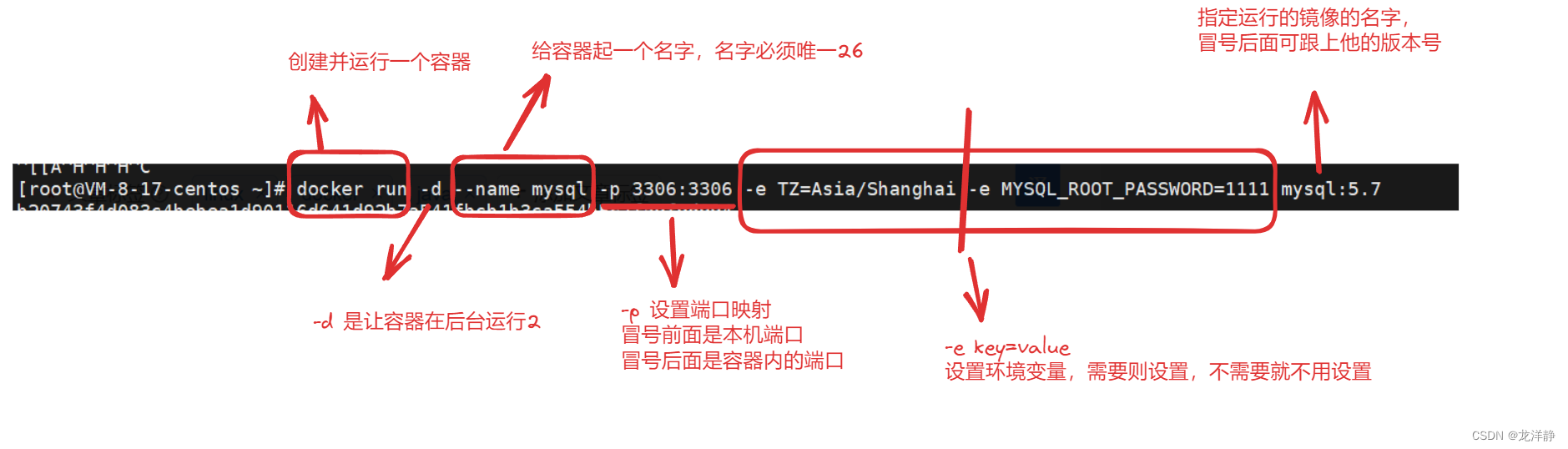
停止容器

运行容器
docker start 是运行已经被创建的容器
例:
3.8、查看容器日志
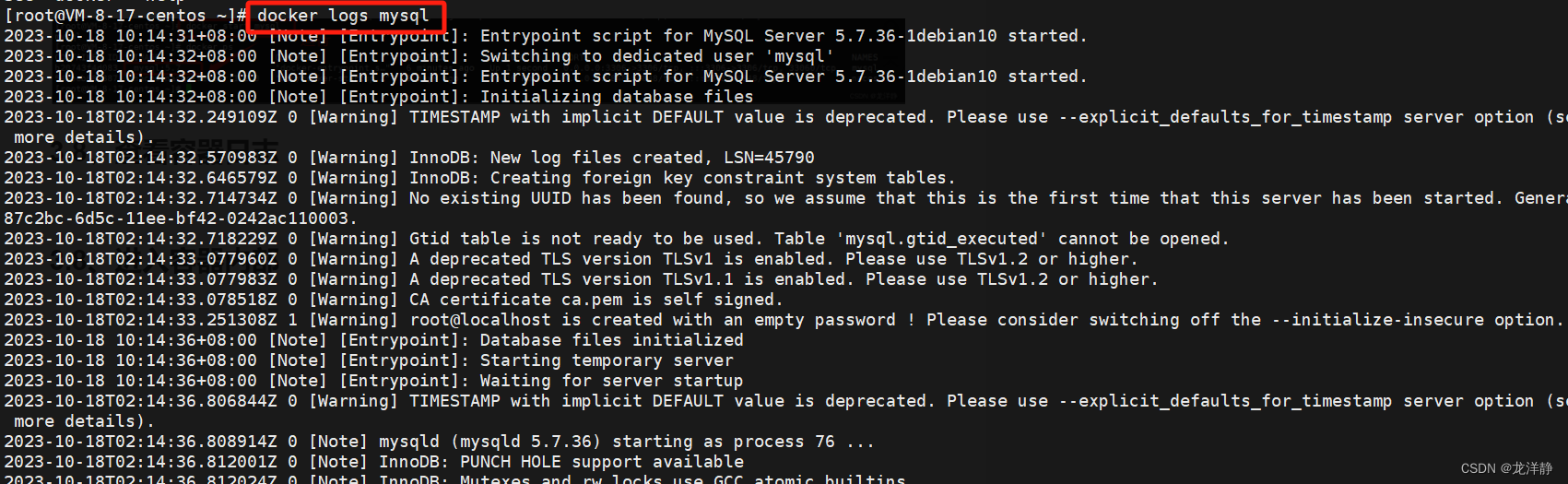
命令后面跟的是容器名字,如果想要持续追踪日志【就是说,你一直打开这个日志文件,有新的日志了,你会直接看到他在后面追加新日志】,你可以新打开一个窗口,来操作这个容器,当前窗口不动,输入命令:
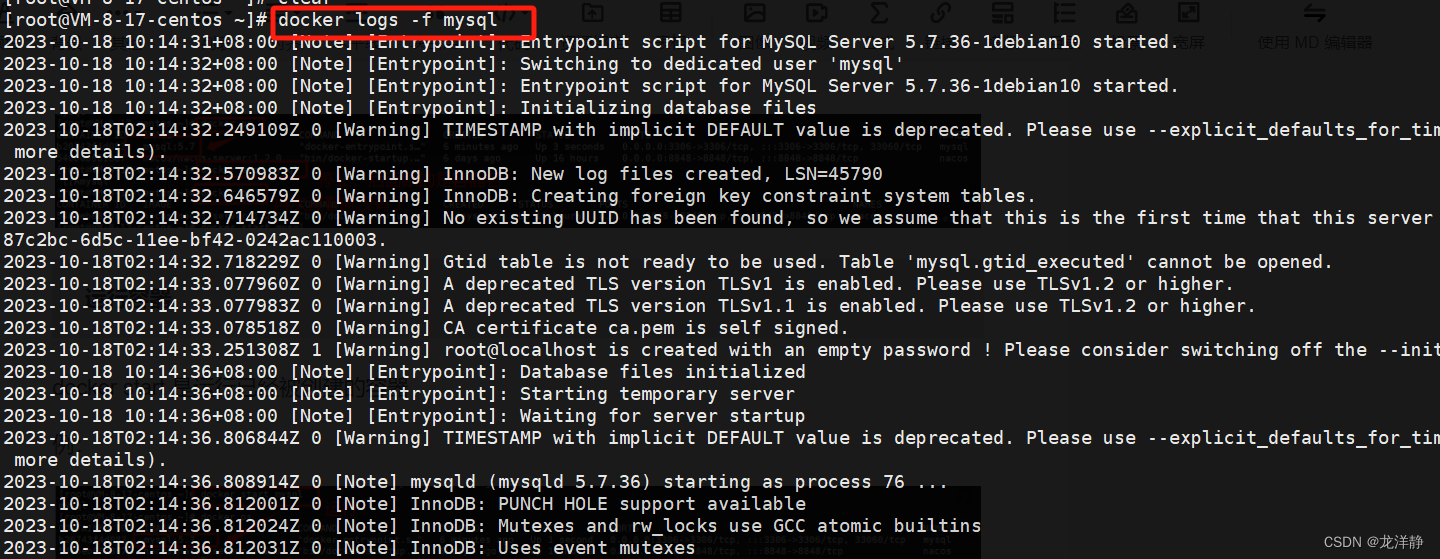 你在另一个窗口操作这个容器,这个窗口就会持续更新日志~
你在另一个窗口操作这个容器,这个窗口就会持续更新日志~
3.8、进入容器内部
命令;
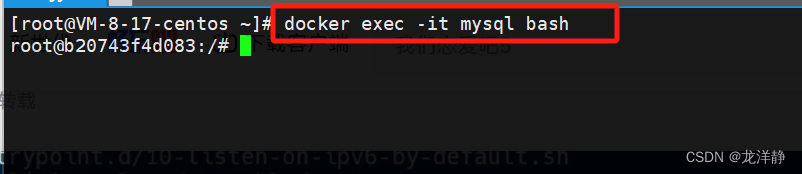
命令解释:
- docker exec就是进入容器
- -it:进入容器后,如何和容器交互,-it就是指添加一个交互的终端
- mysql:容器名
- bash:进入容器用什么方式交互,-bash就是指用命令的方式交互
- 下面我们看到,root后面有一串数字,这就是指我们已经进入容器内部了
使用ls-l命令试试看:
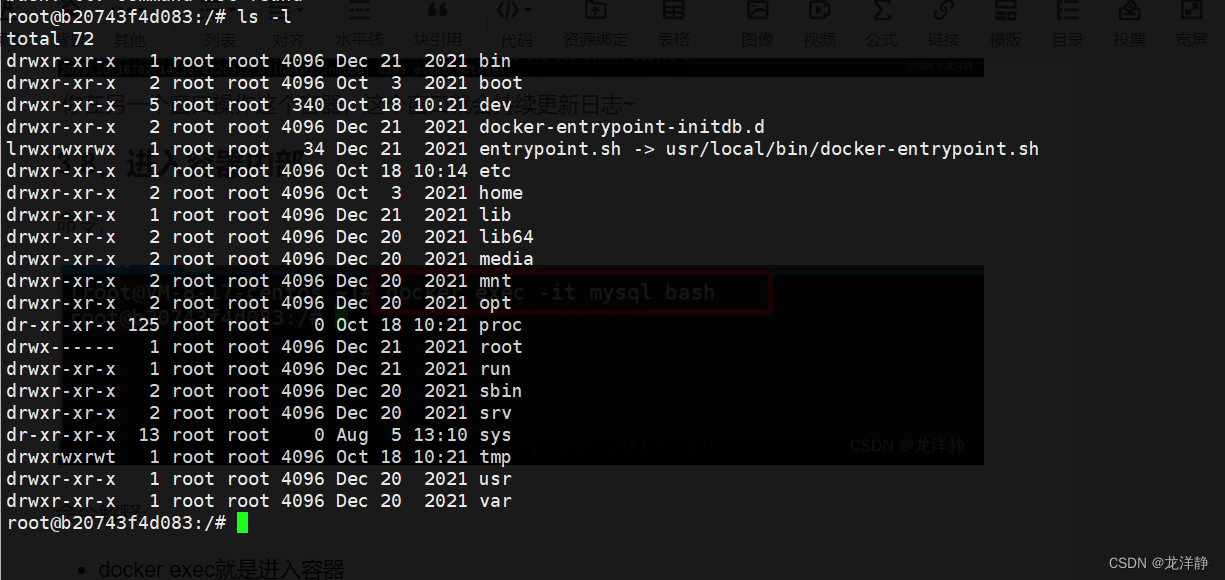
这个看起来就像是文件系统的根目录。所以再次印证了我们上述说的,容器就是类似模拟了一个小的操作系统,他有自己独立的文件系统~
那我们知道mysql容器中,肯定有MySQL的客户端,那我们进入MySQL客户端看看:
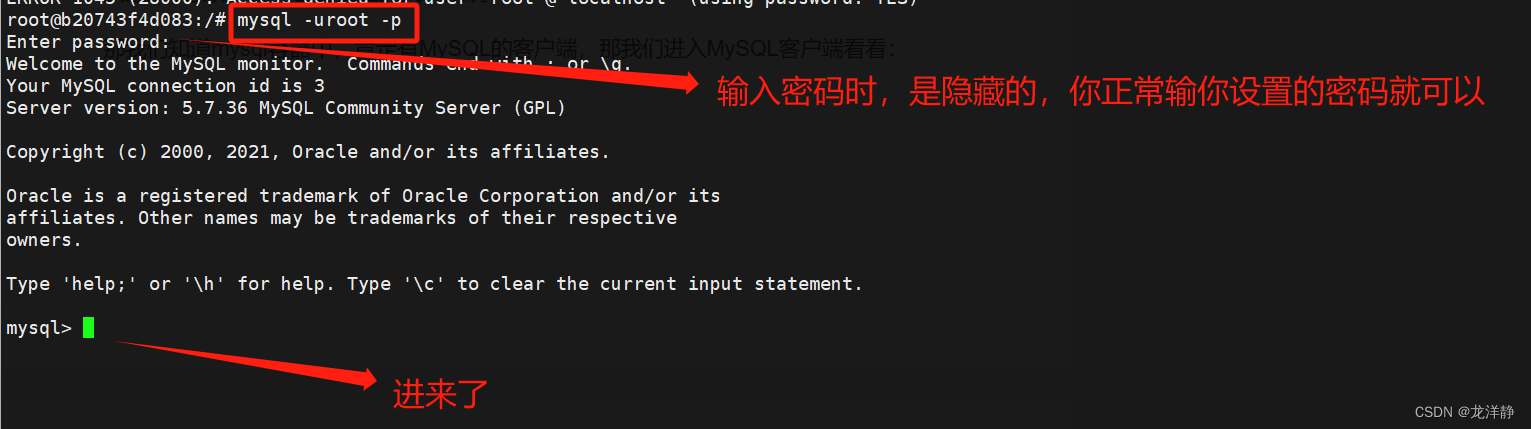
MySQL比较特殊,进入容器后,还需要进他的MySQL客户端,我们不用上述那么麻烦,一步也可以进去:
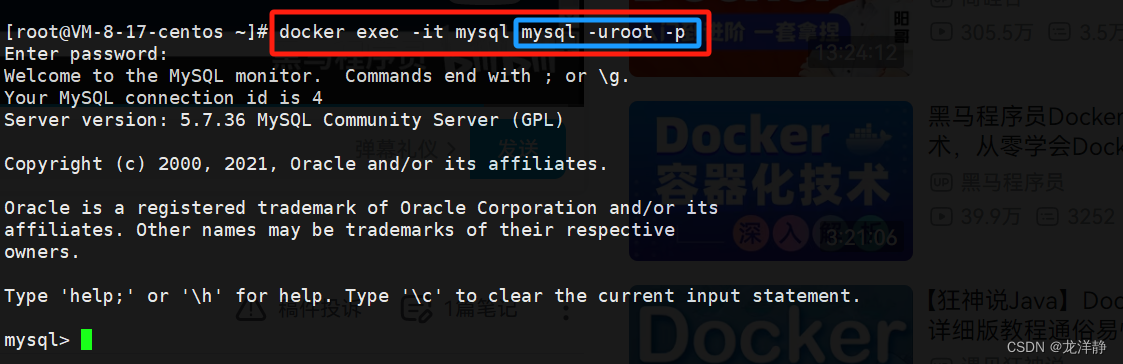
退出:exit 就可以了~
3.9、查看docker有哪些容器

说明:
- docker ps 指查看所有正在运行的容器,加上-a就是查看所有容器
- up指正在运行
- exited指容器已经被停止了~
3.10、简化查询信息的列
例如我们上述使用的docker ps 查询出来的列特别多,而有些列的信息我们不关心,不想看,此时该怎么设置呢?
命令,举例:
docker ps --format "table {{.ID}}\t{{.Image}}\t{{.Status}}\t{{.Names}}"
每次都这样写,太麻烦,我们也可以直接配置一下:
优化:给命令设置别名
进入目录:
![]()
命令:vim ~/.bashrc
进入后:
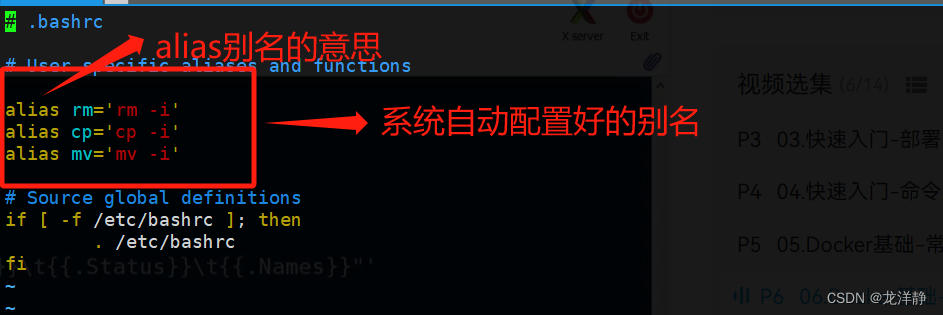
我们会看到系统原本已经配置过的别名,也就是说,我们日常使用的命令rm 其实是rm -i的意思~
例如,我们自己添加一个别名设置:
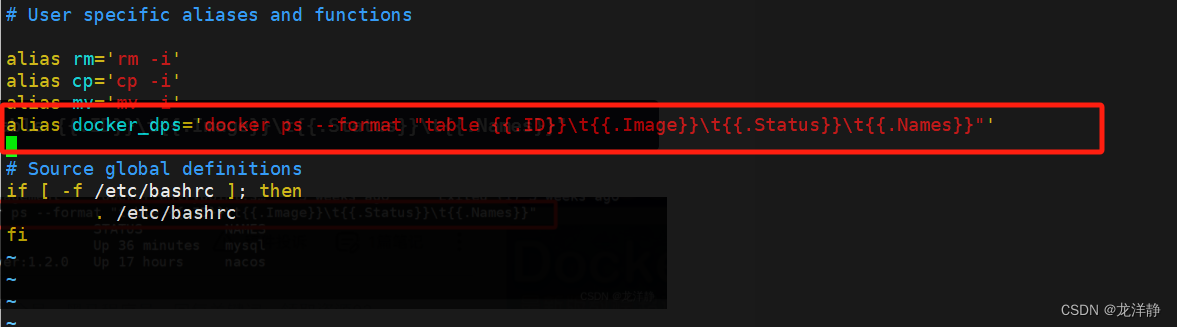
命令: alias docker_dps='docker ps --format "table {{.ID}}\t{{.Image}}\t{{.Status}}\t{{.Names}}"'
保存退出,让这个文件生效,输入命令:

验证:

通过这种方式,我们可以设置各种我们需要的命令~
好啦,本期结束啦,下期见~

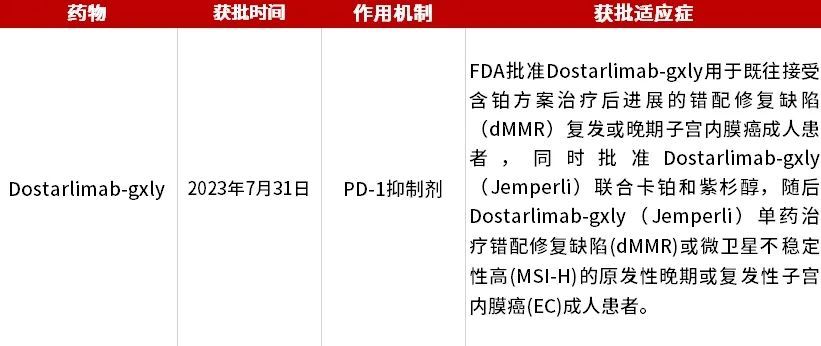
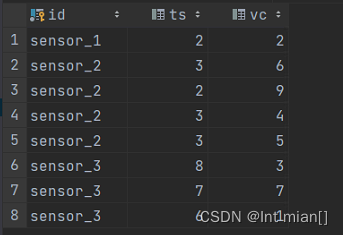
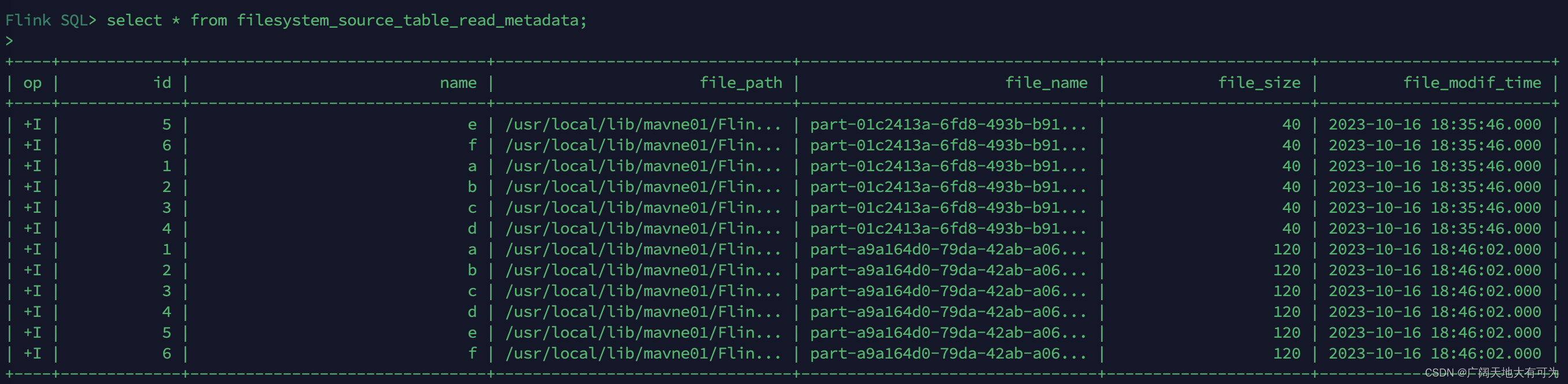
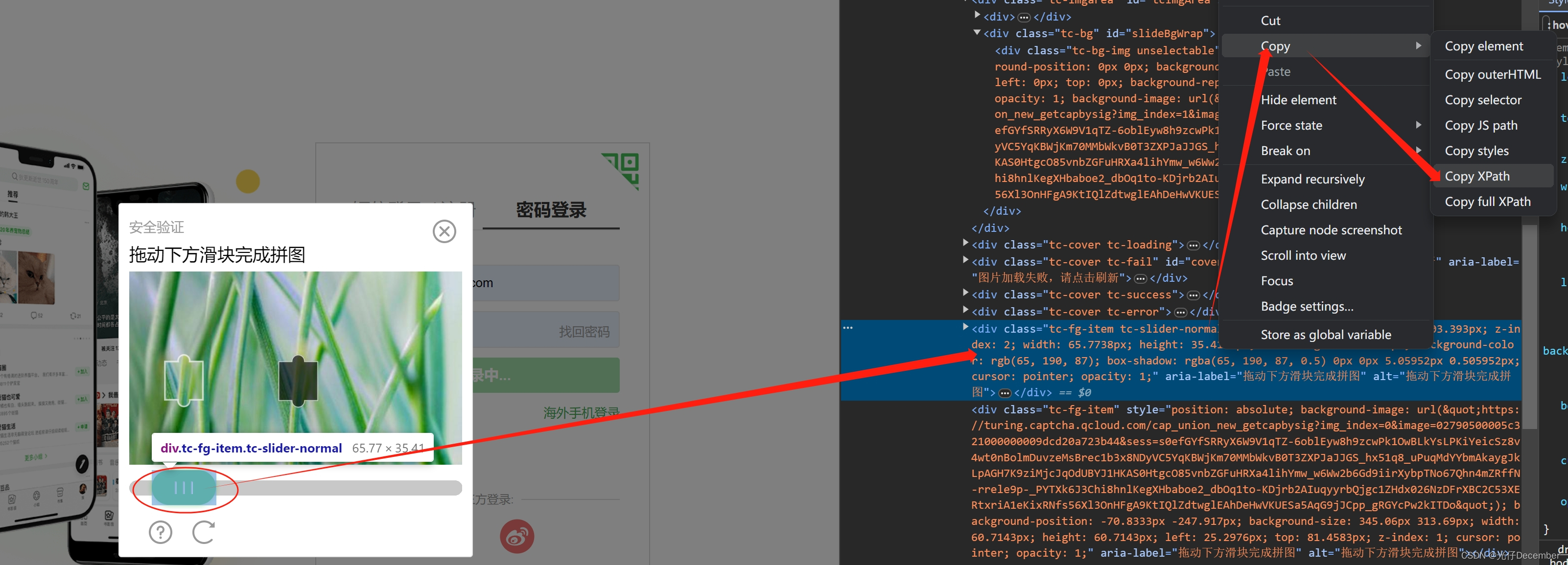
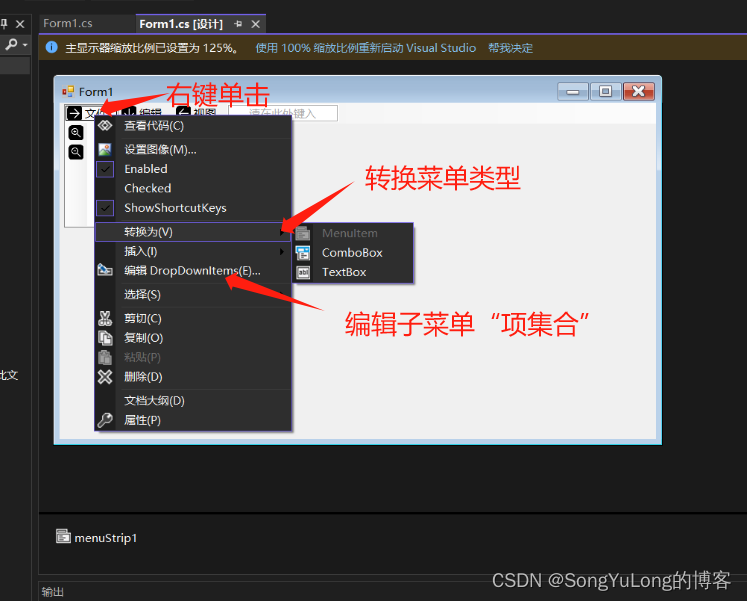
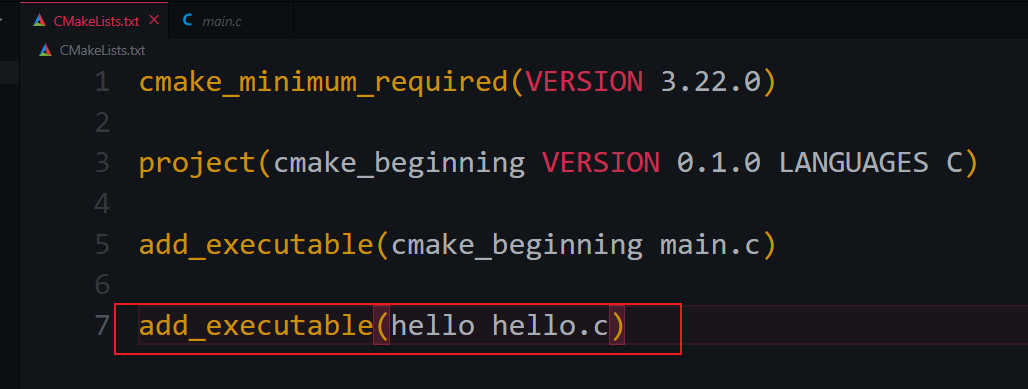


![[机缘参悟-110] :一个IT人对面具的理解:职业面具戴久了,就会忘记原本真实的自己,一个人是忠于职位,还是忠于内心?](https://img-blog.csdnimg.cn/2464ef572c7c4e5c8eecf82a9cc13b89.png)